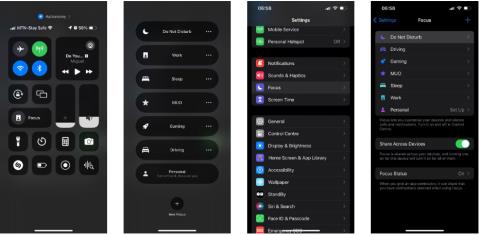Älä häiritse on yksi iOS:n suosituimmista ominaisuuksista. Se suodattaa valikoivasti ilmoitukset ja auttaa vähentämään häiriötekijöitä iPhonessa tai iPadissa.
Apple laajensi Älä häiritse -toimintoa ja antoi sille nimen Focus. Nyt voit luoda oman mukautetun tarkennustilan tai käyttää Applen esiasetettuja tarkennustiloja.
Tämä näyttää kuitenkin aiheuttaneen hämmennystä käyttäjien keskuudessa. Miten Älä häiritse -tila tarkalleen eroaa Focus-tilasta? Vastaus löytyy alla olevasta artikkelista!
Miten Älä häiritse -tila eroaa Focusista?
Kuten artikkelin johdannossa korostettiin, Älä häiritse -toiminto on esiasetus tarkennustilalle. Tapa, jolla Apple järjestää polun Älä häiritse -tilan käyttöönottamiseksi ja muokkaamiseksi iOS:ssä, osoittaa jopa sen kuuluvan Focus-osioon.
Voit ottaa Älä häiritse -tilan käyttöön iPhonessa siirtymällä Ohjauskeskukseen , pitämällä Focus-painiketta painettuna ja valitsemalla valikosta Älä häiritse . Vastaavasti voit muokata Älä häiritse -asetusta menemällä laitteesi kohtaan Asetukset > Tarkenna .

Tarkennustila iOS-ohjauskeskuksessa
Vaikka muilla Focus-esiasetuksilla näyttää olevan erityisiä tavoitteita (esimerkiksi Driving Focus on suunniteltu minimoimaan häiriötekijät ajon aikana), Älä häiritse on yleinen esiasetus, joka on suunniteltu pysäyttämään ilmoitukset kuinka pitkäksi ajaksi. Valinnainen.
Siksi Älä häiritse -toiminto eroaa Focusista, koska tämä on tarkennuksen esiasetus. Joten vaikka Älä häiritse -tila on tarkennustila, tarkennus ei ole Älä häiritse.
Fokus oli aiemmin Älä häiritse iOS:ssä
Focus ei ollut iPhonessa ennen iOS 15:tä. Sen sijaan ainoa tapa mykistää ilmoitukset oli "Älä häiritse" -ominaisuus, jonka Apple esitteli iOS 6:ssa vuonna 2012.
Apple rakensi Do Not Disturb -konseptin pohjalta Focusin, joka tarjoaa paljon enemmän joustavuutta ja monia muita ominaisuuksia, jotka auttavat sinua välttämään digitaalisia häiriötekijöitä.
Hämmennyksen syy on se, että monet ihmiset ovat niin tottuneet Älä häiritse -tilaan, että kun se laajennetaan Focus-tilaan, he eivät yksinkertaisesti välitä. Ei auta, että Apple pitää Älä häiritse -tilan tarkennustilassa.
On kuitenkin luultavasti tarkempaa sanoa, että iPhonesi on tarkennustilassa. Mutta ihmiset ymmärtävät silti, jos sanot laitteen olevan Älä häiritse -tilassa.